
Berikut adalah cara membuat terbilang pada Microsoft Word
1. Buka Microsoft Word, klik New , lalu pilih Blank Document

2. Kemudian tekan ALT + F11 untuk masuk ke Visual Basic Editor, lalu klik pada ThisDocument

3. Selanjutnya klik kanan pada project, lalu pilih Insert , kemudian klik Module

4. Copy Script dibawah ini ke editor module tersebut
Sub FTerbilang()
Selection.Text = Terbilang(Selection.Text)
End Sub
Function Terbilang(n As Double) As String
terbilang_error:Dim satuan As Variant, Minus As BooleanOn Error GoTo terbilang_errorsatuan = Array("", "Satu", "Dua", "Tiga", "Empat", "Lima", "Enam", "Tujuh", "Delapan", "Sembilan", "Sepuluh", "Sebelas")If n < 0 ThenMinus = Truen = n * -1End IfSelect Case nCase 0 To 11Terbilang = " " + satuan(Fix(n))Case 12 To 19Terbilang = Terbilang(n Mod 10) + " Belas"Case 20 To 99Terbilang = Terbilang(Fix(n / 10)) + " Puluh" + Terbilang(n Mod 10)Case 100 To 199Terbilang = " Seratus" + Terbilang(n - 100)Case 200 To 999Terbilang = Terbilang(Fix(n / 100)) + " Ratus" + Terbilang(n Mod 100)Case 1000 To 1999Terbilang = " Seribu" + Terbilang(n - 1000)Case 2000 To 999999Terbilang = Terbilang(Fix(n / 1000)) + " Ribu" + Terbilang(n Mod 1000)Case 1000000 To 999999999Terbilang = Terbilang(Fix(n / 1000000)) + " Juta" + Terbilang(n Mod 1000000)Case 1000000000 To 999999999999#Terbilang = Terbilang(Fix(n / 1000000000)) + " Milyar" + Terbilang(n - (Int(n / 1000000000) * 1000000000))Case ElseTerbilang = "Terbilang Error"End SelectIf Minus = True ThenTerbilang = "Minus" + TerbilangEnd IfExit Function
MsgBox Err.Description, vbCritical, "Terbilang Error"
End Function

5. Cara Menjalankan Terbilang
5.1. Buat Text Angka , contoh 234000 (tanpa titik atau pemisah ribuan)5.2. Blok angka tersebut5.3. Kemudian tekan ALT + F8 untuk menjalankan Macronya5.4. Pilih Terbilang kemudian pilih Run

5.5. Maka Hasil Text angka 234000 berubah menjadi Dua ratus tiga puluh empat ribu
6. Menambahkan Menu Untuk Fungsi Terbilang
Jika kesulitan menjalankan Fungsi terbilang tersebut harus menekan ALT + F8 setiap ingin menjalankan fungsi ini, maka membuat Sortcut atau Tombol Menu untuk memudahkan dalam menggunakan fungsi terbilang tersebut.
6.1. Masuk Ke Customize Ribbon, klik kanan pada Menu Ribbon kemudian pilih Customize RibbonCustomize ribbon

6.2. Buat New Group di Home dan Rename “Terbilang”, Untuk memudahkan Pada Main Tabs pilih Home, agar Tombol Fungsi Terbilang mudah di akses, Buat New Group dan Rename menjadi Terbilang
6.3. Pilih Macro dan Add Fungsi Terbilang, Setelah Group Terbilang dibuat tambahkan Fungsi Terbilang ke dalamnya. Jangan lupa Rename dan Beri sebuah Icon menarikCustomize ribbon 2
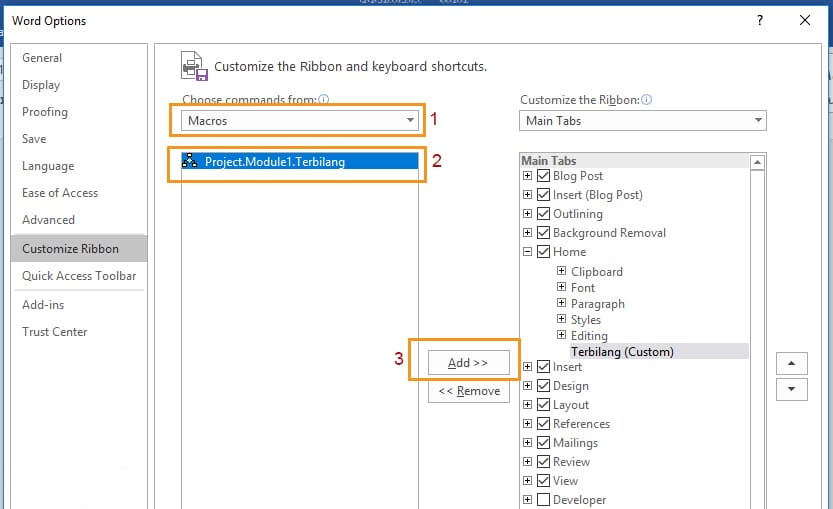
6.4. Tampilan Hasil .
